WORD – CÓMO HACER UNA LÍNEA DEL TIEMPO EN WORD.
IDENTIFICA LOS HITOS DE TU LÍNEA DEL TIEMPO
Para elaborar una línea del tiempo la primera tarea a realizar es identificar los hitos o acontecimientos que se van a representar y las fechas en las que ocurrieron.
En primer lugar, debemos cambiar la orientación de la página de Word a horizontal y establecer unos márgenes estrechos. Podemos cambiar estas dos opciones en:
Formato → Configurar página → Orientación / Márgenes.
USA SMARTART PARA CREAR TU LÍNEA DEL TIEMPO
Para crear la línea utilizaremos los gráficos predefinidos en SmartArt, ya que es una forma sencilla y rápida de realizar una línea del tiempo que se adapta tanto al número de acontecimientos que queremos representar como a la longitud de la línea de tiempo.
Pestaña Insertar → Ilustraciones → SmartArt.
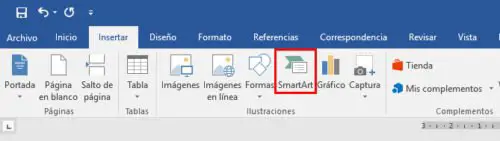
Dentro del listado izquierdo de gráficos para SmartArt seleccionar Procesos y a continuación Línea de tiempo básica, pulsamos Aceptar.
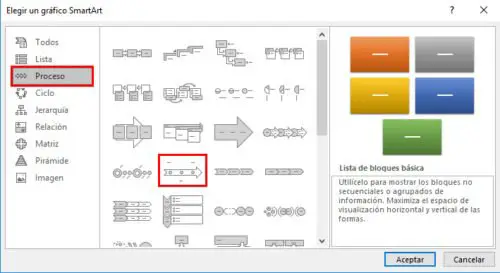
Aparecerá una línea de tiempo con 3 hitos en la página de Word. El primer paso es cambiar la opción del gráfico de SmartArt para visualizarlo siempre delante del texto. Ahora podemos desplazar el gráfico de línea de tiempo a la posición que queramos.
INTRODUCE LOS HITOS DE TU LÍNEA DEL TIEMPO
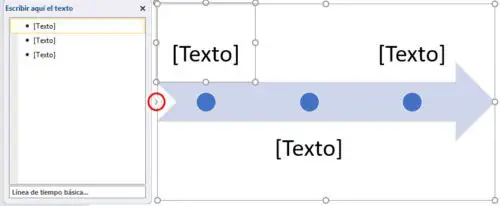
PERSONALIZA TU GRÁFICO
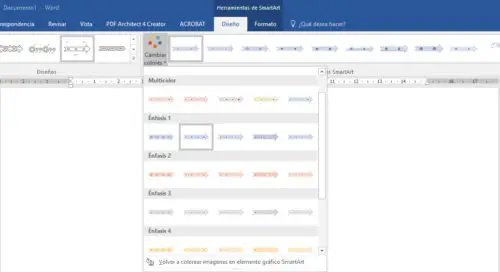
También podemos modificar las opciones de Fuente y Párrafo de los textos que introduzcamos. Pero es recomendable hacer siempre después de tener configurado el diseño de la línea del tiempo, ya que es posible que estos cambios se pierdan al modificar los colores o estilo de SmartArt.
En el ejemplo del tutorial se realiza una línea de tiempo que refleja por orden de fecha de lanzamiento las principales redes sociales que utilizamos actualmente. Por lo que también se incluyen la imagen del logotipo de las redes sociales representadas. Para insertar imágenes debemos seguir los siguientes pasos:
Pestaña Insertar → Grupo Ilustraciones → Seleccionamos Imágenes.
Buscamos las imágenes en nuestro equipo y pulsamos aceptar. La imagen aparecerá en la hoja de Word, ahora solo tenemos que editarla y posicionarla según nuestras necesidades.
Las imágenes siempre ayudan a hacer de las líneas del tiempo un elemento mucho más visual.

No hay comentarios:
Publicar un comentario